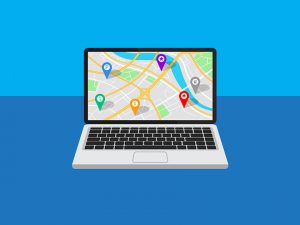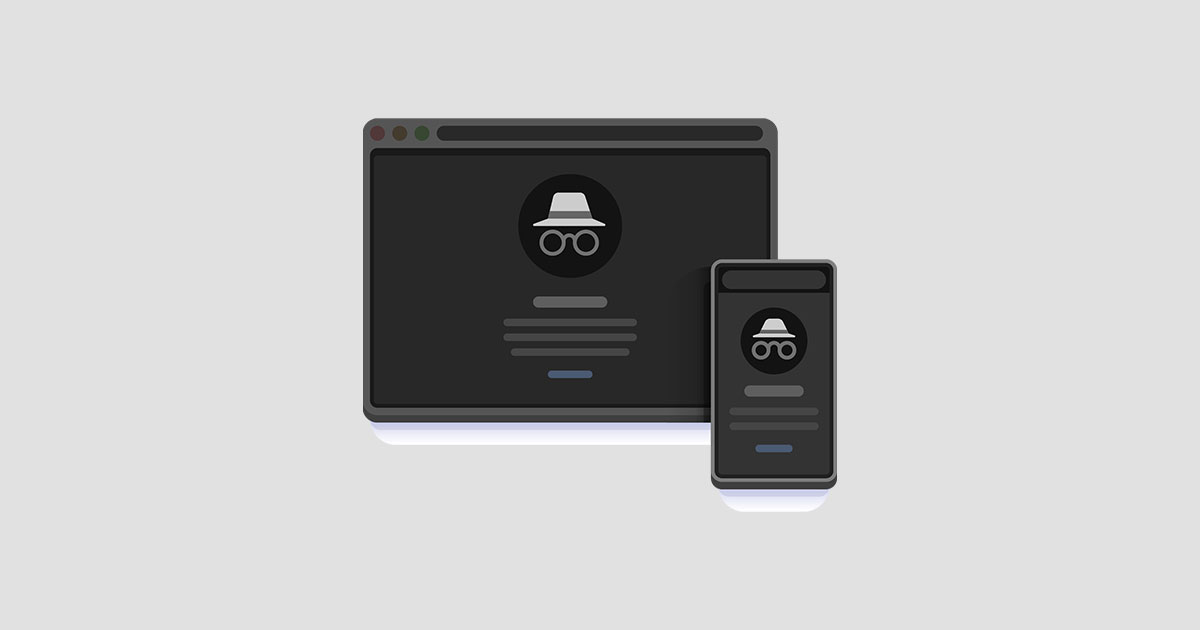
シークレットモードを便利に活用!
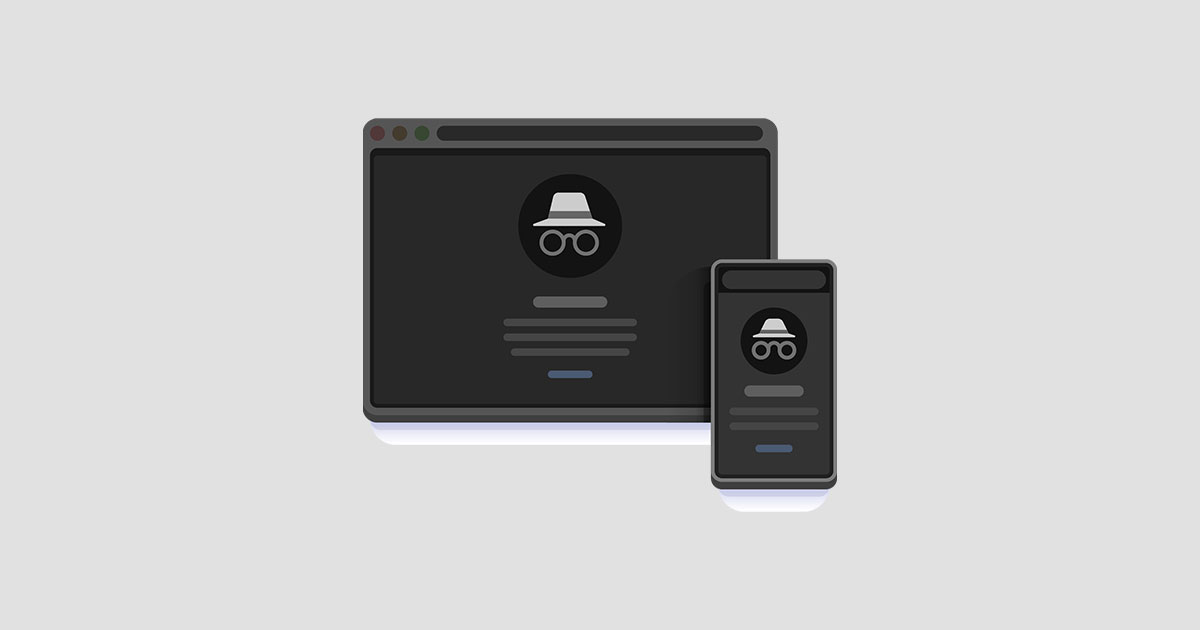
皆も利用するパソコンだからインターネットの閲覧履歴を残したくないな~
と考えたことはありませんか?閲覧履歴はもう一度同じページを見たいと思った時には便利な機能ですが、時としてヒヤリとしてしまうこともある機能です。
今回は、閲覧履歴を残さずにインターネットを閲覧でき、他にもとっても便利に活用できるブラウザの機能「シークレットモード」についてご紹介いたします!
シークレットモードとは?
シークレットモードとはインターネットブラウザのGoogle Chromeにある閲覧内容が記録されないようにする機能です。シークレットモードを使うことで通常と違い下記の内容が記録されません。
- 閲覧履歴
- Cookieとサイトのデータ
- フォームへの入力情報
Google Chromeの機能と書きましたが、Internet ExplorerやEdge、SafariやFirefoxなどにも名称が違いますが、同様の機能があります。
| ブラウザ | 名称 |
|---|---|
| Google Chrome | シークレットモード |
| Internet Explorer | InPrivate ブラウズ |
| Edge | InPrivate ブラウズ |
| Safari | プライベートブラウズモード |
| Firefox | プライベートブラウジング |
色々なブラウザがありますが、今回は圧倒的なシェアを誇るGoogle Chromeでご説明したいと思います。下のグラフは2020年の日本国内でのデスクトップにおけるブラウザシェアです。
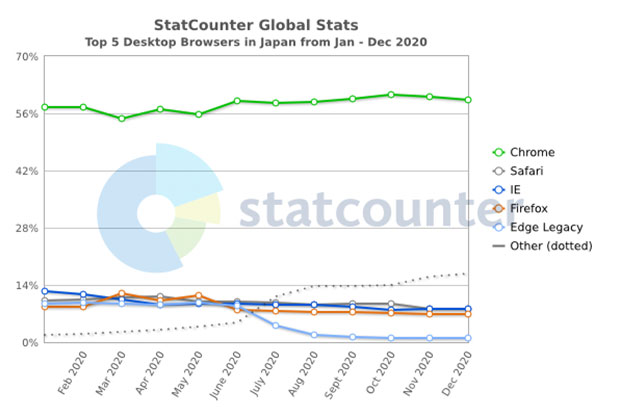
皆さんGoogle Chromeですね!
シークレットモードの使い方
シークレットモードを使うのはとっても簡単です。以下の手順で使えます。
パソコンの場合
- Google Chromeを起動し、右上にある3つの点のアイコンをクリック
- シークレットウィンドウを開くをクリック
- インターネットを閲覧する
- ウィンドウを閉じれば履歴を残さずシークレットモード解除
スマートフォンの場合
- Google Chromeを起動し、右下にある3つの点のアイコンをタップ
- 新しいシークレットタブをタップ
- インターネットを閲覧する
- すべてのタブを閉じれば履歴を残さずシークレットモード解除
※タップとはPCで言うところのクリックのことです
いずれもシークレットモードは黒い画面で開き、説明ページがまず開くのでモードが変わったことは分かり易いです。開いた後の使い方は、いつものGoogle Chromeの使い方とまったく変わりません。履歴を残さずブラウジングを楽しみましょう。
使い終わったらウィンドウを閉じるのを忘れずに!
シークレットモードを使う場面は?

共用のパソコンでインターネットを見る時
共用のパソコンでインターネットを閲覧する場面では、履歴を残さないようにシークレットモードを使うのは良い選択です。何をしていたか分かりますし。
ただ、後述しますが閲覧しているパソコンに履歴が残らないだけということは覚えておいた方が良いです。
検索順位を知りたい時
自分のお店や会社の名前でGoogle検索した時や、SEOで狙っているキーワードがあり、対策サイトが今何位に来ているのか検索順位を知ろうと検索したことがありませんか?
かなり上位に来てる!と思っていたら実際にはぬか喜び・・・ということが検索では起こります。
検索には「パーソナライズド検索機能」が付いており、過去の閲覧履歴や検索などに応じて、検索結果を自動的に最適化してくれる機能が働いています。そのため、上位に来ていると思っても、それは自分の端末上で順位が上がっているだけで、他の人の端末上では全然上がっていないという現象が起こります。
シークレットモードは、パーソナライズド検索機能を回避して、一般的に見られている検索順位を見せてくれます。順位を知りたくなった時はぜひ利用してみてください。
ただし、1点注意が必要です。検索結果は検索する人の位置情報を判断して検索結果に反映もしています。シークレットモードをもってしても、この位置情報の反映を止めるすべはないため、場所によって検索結果が変わってしまうことはあります。
ホームページを修正した時
ホームページを自分で修正したり、業者に依頼して修正して貰ってからホームページを見てみたら変わっていない!ということはありませんか?
ブラウザにはキャッシュという仕組みがあり、閲覧したホームページの画像やHTMLなどを一時的に保存しておき、再び表示する時にキャッシュから読み込むことで表示を高速化するようになっています。
そのため、修正した内容ではなく保存されたデータで表示されることで、修正が反映されていないように見えるのです。
こんな時も、シークレットモードの出番です。シークレットモードで閲覧すればキャッシュが残っていないため、最新の状態で表示できます。
ホームページ制作中や修正した時には、ぜひ活用してみてください。
シークレットモードの注意点
万能に見えるシークレットモードですが、注意すべきことが幾つかあります。履歴を残さないならば会社にバレずに何でも見られるかも!と思った方は注意が必要です。
履歴が残らないのは使った端末だけ
いくら端末に履歴が残らなくても、インターネットに接続するために契約しているプロバイダーや会社のネットワーク管理者、アクセス先のホームページには、しっかり見えている可能性があります。
悪いことはできないですね!
最後に閉じなければ同じ
閲覧を記録しないといっても、ウィンドウを開いたままであれば当然どうにもなりません。最後にウィンドウを閉じ、シークレットモードを解除しましょう。
一度閉じたらもう一度開けない
インターネットサーフィンの醍醐味でもある偶然見つけた優れたホームページ、探して探してやっと辿り着いた目的のホームページなどをうっかり閉じてしまった時、通常であれば履歴からや「閉じたタブを開く」機能でもう一度開けます。しかし、シークレットモードでは再び開くことができません。
うっかりに気を付けましょう。
予測候補にブックマークや検索履歴が表示される
シークレットモードでGoogle検索をしても、通常モード同様に予測候補にブックマークと検索履歴が表示されます。ご丁寧に・・・
ZOOMなどのリモートで画面共有する際や、プレゼンなどでご自身のパソコンを使って画面を表示する機会がある方は、気を付けたい注意点です。
ゲストモードもある
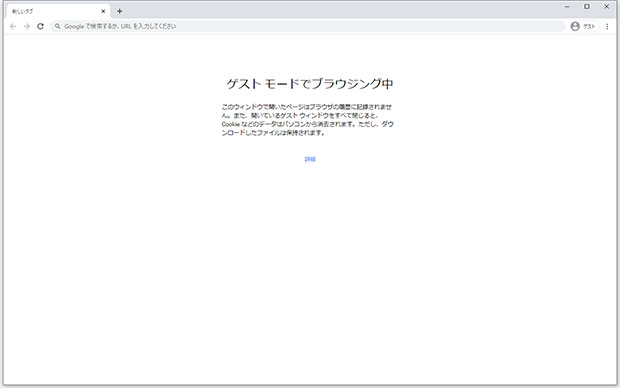
Google Chromeにはもうひとつ、履歴を残さない機能として「ゲストモード」があります。ゲストモードはGoogle Chromeのログインアカウント画像をクリックすると「他のユーザー」欄に「ゲスト」と表示されており、クリックすれば起動できます。
ゲストモードはシークレットモードと同様に履歴を記録しないのに加え、下記のような特徴があります。
- 検索時の予測候補としてブックマークや検索履歴を表示しない
- 拡張機能が使えない
- ブックマークが使えない
先ほどの注意点にあったような、画面を共有したりプレゼンテーションをする場面では見せたくない情報を表示しないですし、他の人のパソコンを借りてインターネットを見る際には、パソコンの持ち主に配慮した閲覧ができるので、ゲストモードを利用するのをオススメします。
まとめ
シークレットモードは履歴を残さないだけでなく、ホームページ運用でも便利に利用できる機能です。
難しい操作は必要とせずに使えますので、今まで利用していなかった場合は、ぜひ活用してみてください!
そもそもGoogle Chromeを使っていないという方は、まずはダウンロードしてお試しください。快適ですよ!